Jak naprawić brakujący pasek wyszukiwania w ustawieniach iPhone’a
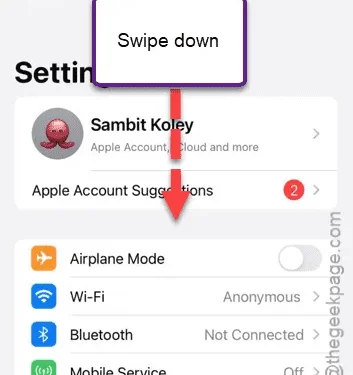
Czy masz problem ze znalezieniem paska wyszukiwania w Ustawieniach iPhone’a? Aplikacja Ustawienia iPhone’a to kompleksowe centrum, wypełnione licznymi ustawieniami i opcjami. Brak paska wyszukiwania na górze strony Ustawienia może stanowić poważne wyzwanie. Wykonaj poniższe kroki, aby rozwiązać problem brakującego paska wyszukiwania w Ustawieniach iPhone’a.
Znaczenie paska wyszukiwania w ustawieniach iPhone’a
Aplikacja Ustawienia iPhone’a to centralne miejsce dostępu do różnych narzędzi i narzędzi dla wszystkich aplikacji zainstalowanych na urządzeniu. Przy tak wielu dostępnych ustawieniach, narzędziach, skrótach ułatwień dostępu i modyfikatorach, niemal niemożliwe jest zapamiętanie dokładnych ścieżek nawigacji. Pasek wyszukiwania umożliwia użytkownikom szybkie zlokalizowanie żądanych ustawień i dokonanie niezbędnych zmian.
Brak tego paska wyszukiwania w Ustawieniach iPhone’a jest często usterką w oprogramowaniu iOS. Zalecamy wykonanie wymuszonego ponownego uruchomienia w celu odświeżenia urządzenia, co powinno pomóc w odzyskaniu paska wyszukiwania w aplikacji Ustawienia.
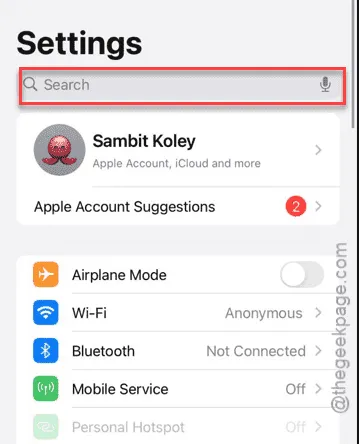
Rozwiązanie 1 – przesuń palcem w dół od góry
Jeśli po otwarciu strony głównej Ustawień nie możesz znaleźć paska wyszukiwania, spróbuj przesunąć palcem od góry ekranu w dół.
Krok 1 – Otwórz aplikację Ustawienia .
Krok 2 – Przesuń palcem w dół od góry strony, a powinien pojawić się pasek wyszukiwania.
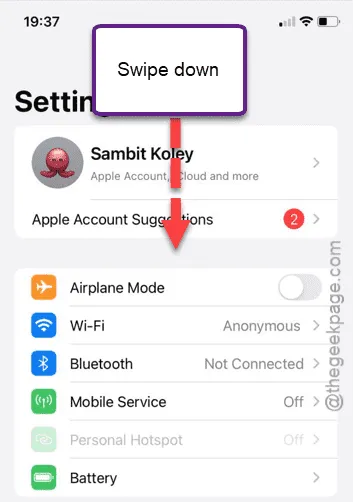
Sprawdź panel Ustawienia, aby zobaczyć, czy pasek wyszukiwania jest teraz widoczny.
Poprawka 2 – Wymuś ponowne uruchomienie iPhone’a
Wykonanie wymuszonego ponownego uruchomienia może pomóc przywrócić pasek wyszukiwania w ustawieniach iPhone’a.
Krok 1 – Zamknij wszystkie aplikacje uruchomione na Twoim iPhonie.
Krok 2 – Naciśnij przycisk zwiększania głośności jeden raz.
Krok 3 – Następnie szybko naciśnij i zwolnij przycisk zmniejszania głośności .
Krok 4 – Przytrzymaj i naciśnij przycisk zasilania , aż pojawi się suwak „Przesuń, aby wyłączyć”; trzymaj go tak długo, aż iPhone uruchomi się ponownie.
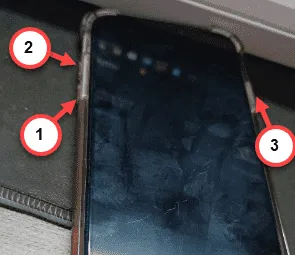
Po ponownym uruchomieniu iPhone’a sprawdź na stronie głównej Ustawień, czy pasek wyszukiwania pojawił się ponownie.



Dodaj komentarz